
無料でVtubeのキャラクターをつくってみよう① Live2 cubism editor編
こんにちは! 今回はVtubeのキャラクターを自分でつくってYoutubeやSNSなどで配信するようの録画を作成した道のりを書いていこと思います。2024/1/2時点での記事になります。
順番は以下の通りです。
1)キャラクターを作って動かす <ー今回の話
2)キャラクターをカメラに合わせて動かす
3)録画画面にキャラクター登場
4)声を変えて録画
GIMPでキャラクターを書きます。GIMPの使用は下記を参考にしてください。また、LIVE2Dは株式会社8bitさんの【Live2D】シンプルな動物キャラクターの作り方を解説【初心者向け】を参考にしました。いつもありがとうございます!
①サイズと背景色に注意して新規作成
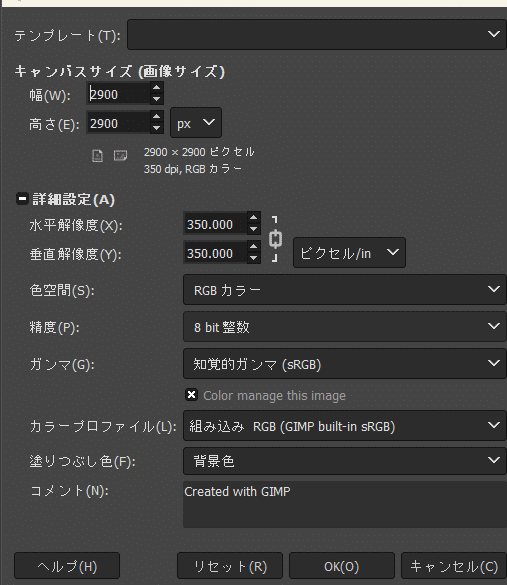
鉛筆でフォント65で描いていきます
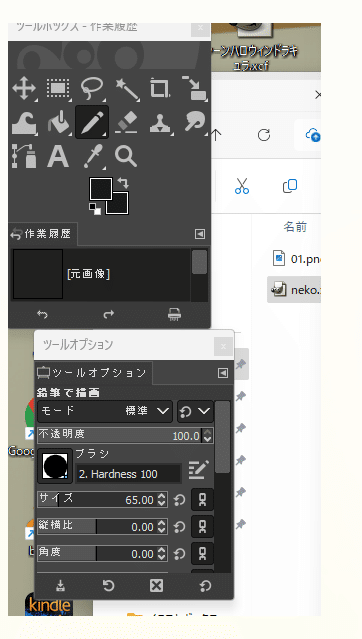
図の通り、パーツを分けてつくります。下のフォルダボタンで顔の部分はまとめます。
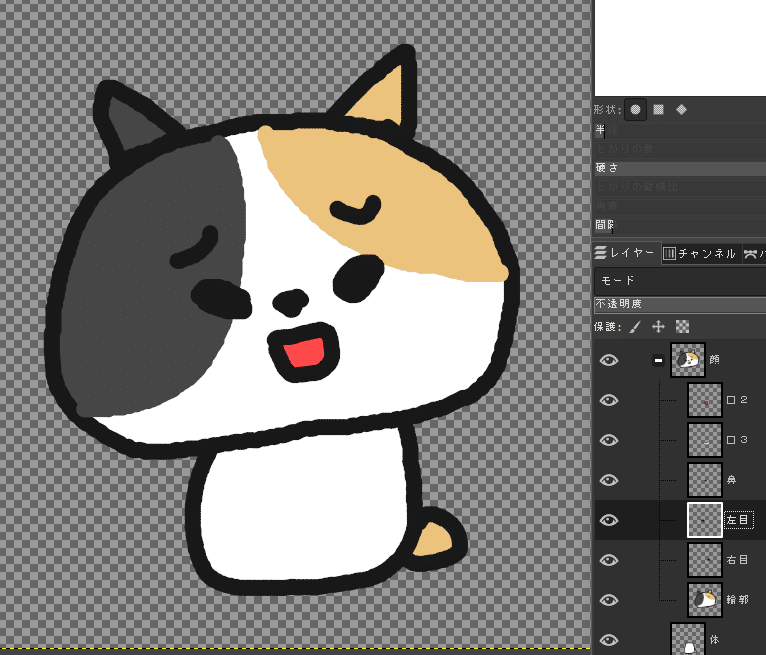
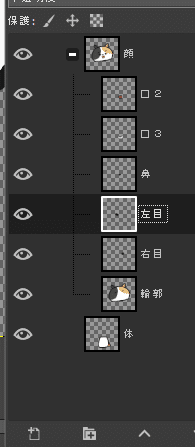
口はあけているところとしめているところの2つ。重なって閉まるように2つ作ります

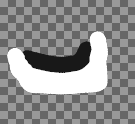
psdファイルとして拡張子を打ち込んででエクスポートします。
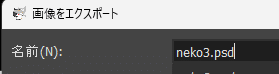
これでキャラクターは完成です! 次に動きを紐づけていきます。
②Live2D Cubism Editorをダウンロードして、インストールして、FREE版で開きます。 開いたらファイルからファイルを開くで先ほどのキャラクターを選択します。
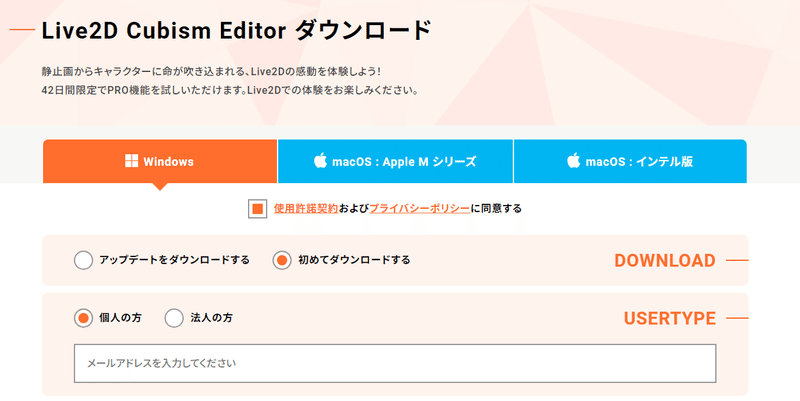

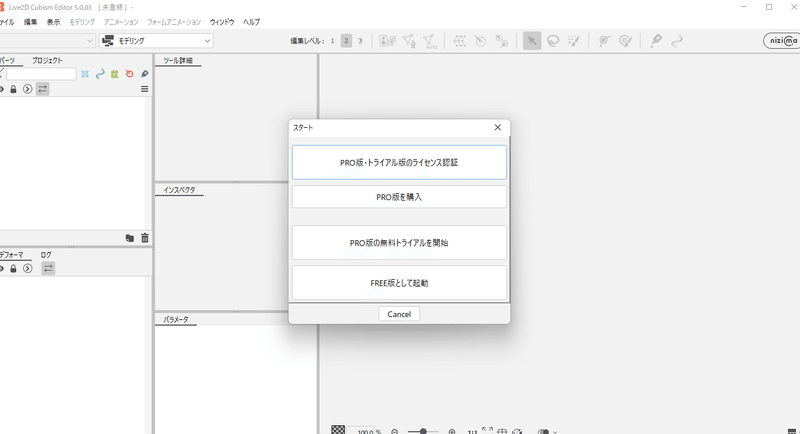
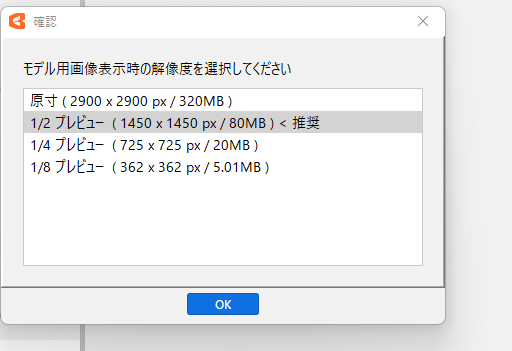
③先ほどのネコがでてきました。

④全てを選択し、上のメニューからメッシュを自動生成します。
変形度合いは小です。

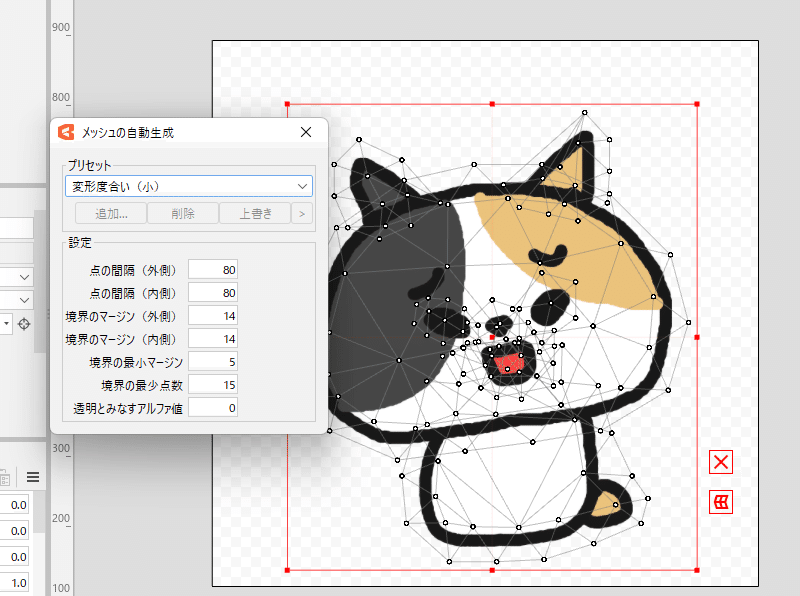
⑤目のつぶりをつくるのですが、左の目(写真は左右逆です。すみません。)と右の左目開閉を順番にクリックし、次にキーの2点追加を押して、左のまるの時に目をドラッグアンドドロップで閉じさせます。(左が閉じてる) 右目も同じです。
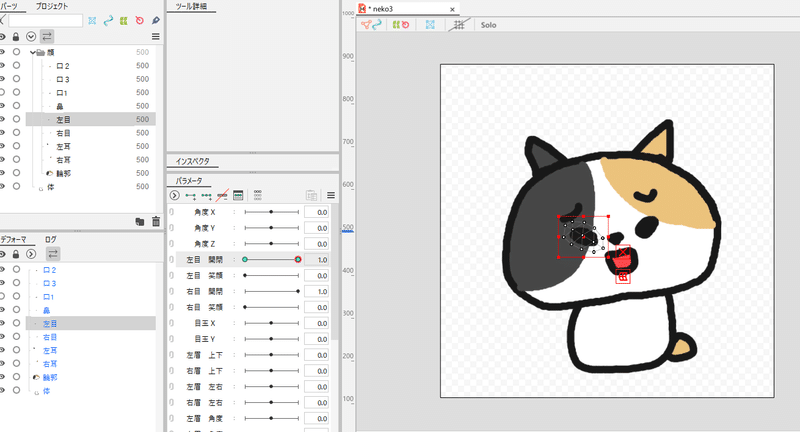
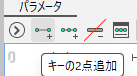
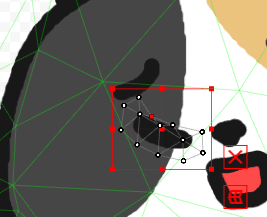
⑥口を作ります。口3が閉まっている口なので口3を口2の上にドラッグでもっていき、口3とパラメータのくち開閉をクリックして、上記と同様にキーの2点追加をします。右側の1が開いた状態なので、1側をクリックした状態で口を下げて開いた状態にします。
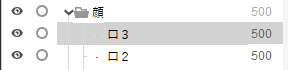
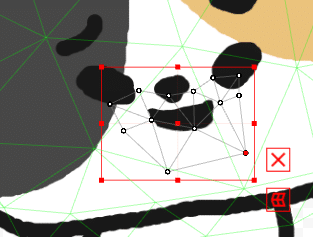
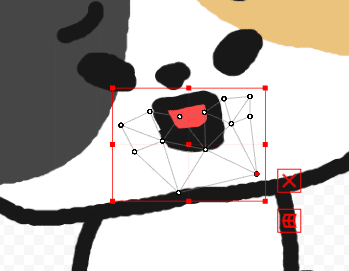
⑦顔のゆれです。顔部分を選択し、回転デフォーマーを作ります。
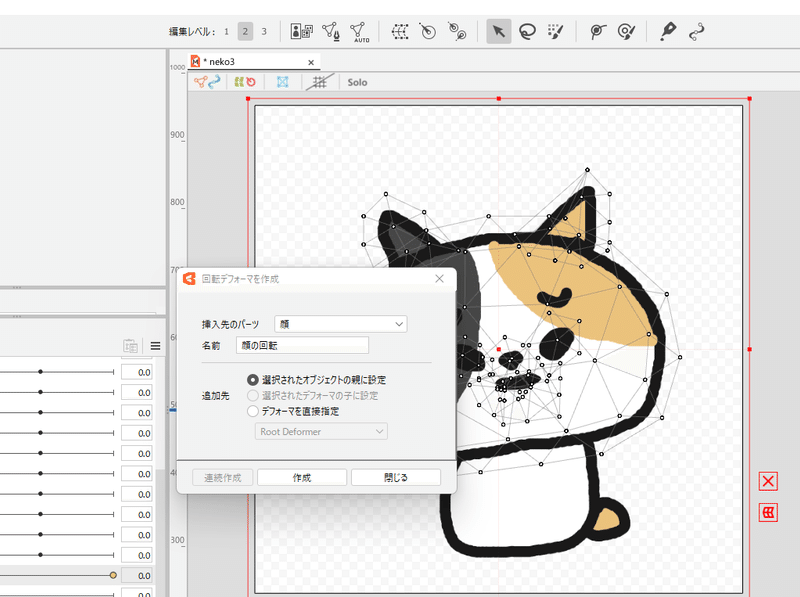

⑧左の顔の回転と角度Zを選択し、キーの3点追加をクリックします。左のまるでインスペクタの角度を-20、右のまるで角度を20とします。
これで出来上がりです!

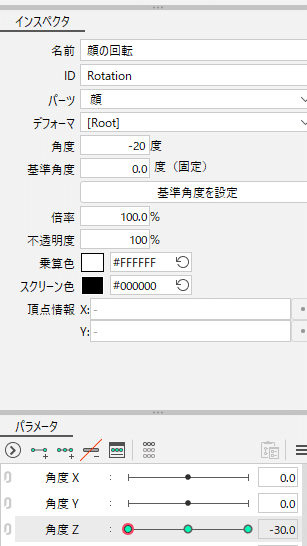
⑨保存しましょう。
テクスチャアトラスというところをおして、ファイルから組み込み用ファイルの書き出し、MOC3の書き出しを選んで終了!
お疲れさまでした!
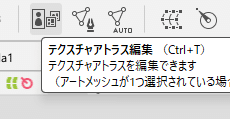
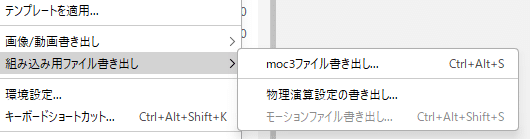
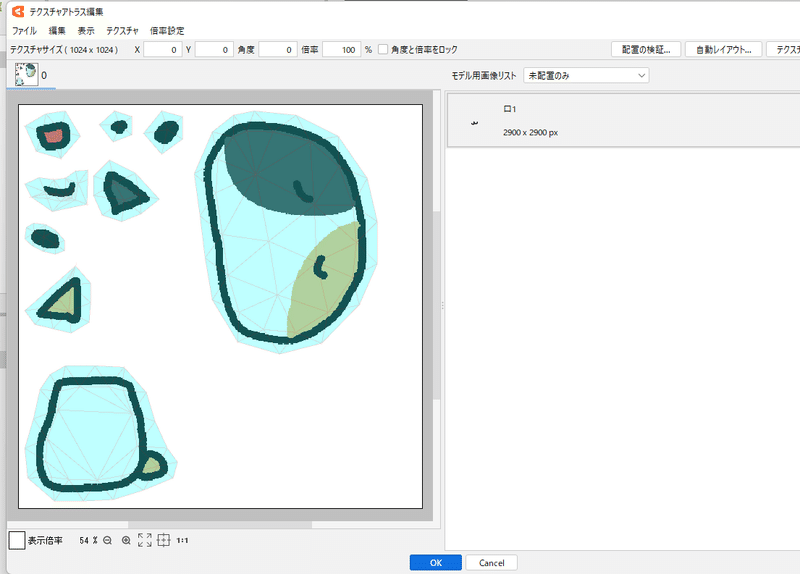
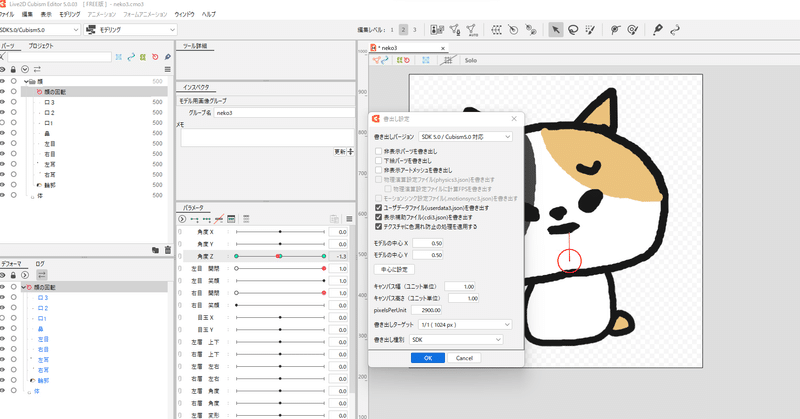
テキストだとわかりにくかった部分はあると思います。LIVE2Dの使い方は冒頭でもかいた動画がとても分かりやすいです!
